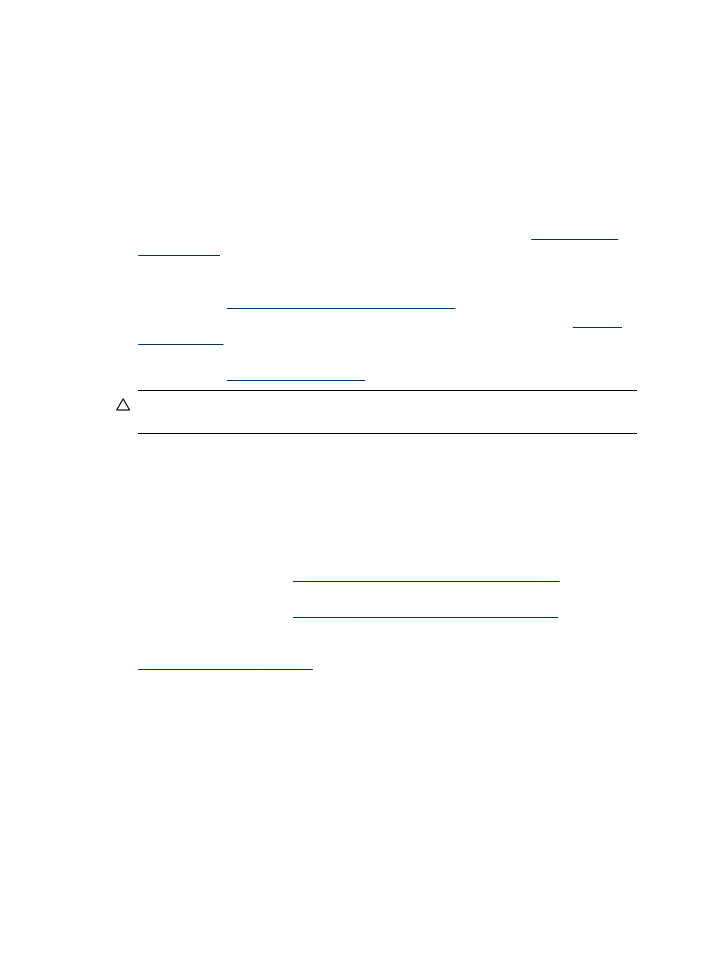
Tlač diagnostickej stránky kvality tlače
Pomocou diagnostickej stránky kvality tlače stanovte diagnózu problémov, ktoré
ovplyvňujú kvalitu tlače. Pomôže vám to pri rozhodovaní, či na zlepšenie kvality tlače
Kapitola 10
154
Údržba a riešenie problémov
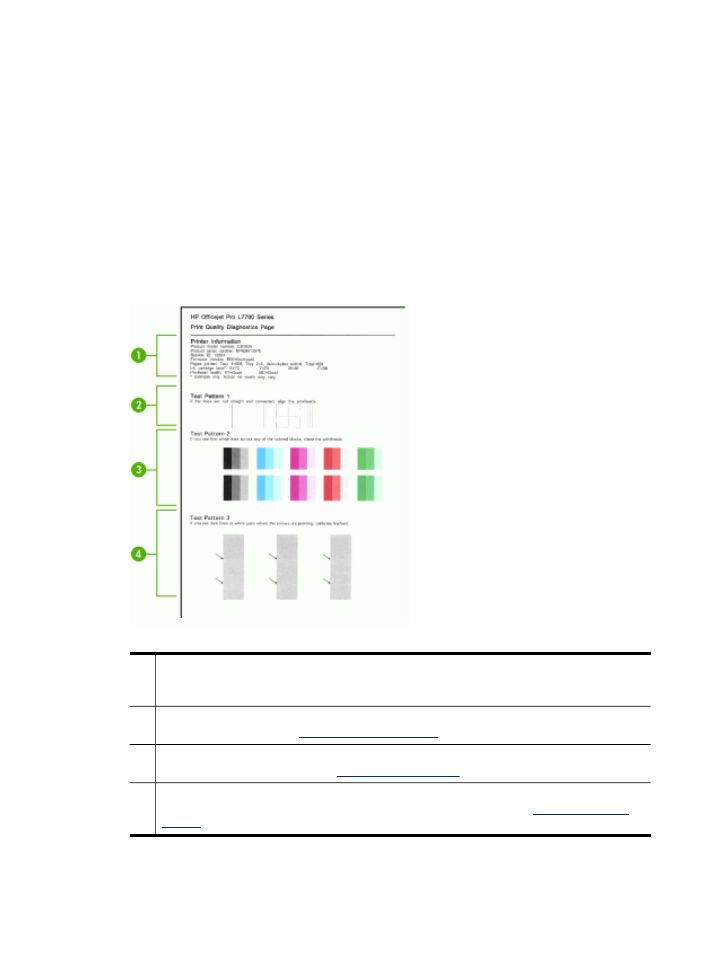
výtlačkov použiť niektoré nástroje údržby. Na stránke si môžete pozrieť aj informácie o
úrovni atramentu a stave tlačovej hlavy.
•
Ovládací panel: Stlačte tlačidlo Nastavenie, vyberte položku Tlačiť správu,
vyberte možnosť Stránka kvality tlače a stlačte tlačidlo OK.
•
Zabudovaný webový server: Kliknite na kartu Nastavenie v ľavom okne kliknite
na položku Služby zariadenia, vyberte Tlačiť diagnostickú stránku kvality tlače
z rozbaľovacieho zoznamu v časti Kvalita tlače a potom kliknite na možnosť
Spustiť diagnostiku.
•
Nástroje (Windows): Kliknite na kartu Služby, potom na tlačidlo Diagnostická
stránka kvality tlače a postupujte podľa pokynov na obrazovke.
•
Pomôcka tlačiarne HP (Mac OS): Kliknite na položku Diagnostika kvality tlače
na paneli Informácie a podpora.
1
Informácie o tlačiarni: Zobrazuje informácie o zariadení (napr. číslo modelu produktu,
sériové číslo a číslo verzie firmvéru), počet strán vytlačených zo zásobníkov a duplexora,
informácie o úrovne atramentu a stav tlačovej hlavy.
2
Vzor testu 1: Ak riadky nie sú rovné a spojené, zarovnajte tlačové hlavy. Bližšie
informácie získate v časti
Zarovnanie tlačových hláv
.
3
Vzor testu 2: Ak cez farebné bloky prechádzajú tenké biele čiary, vyčistite tlačové hlavy.
Bližšie informácie získate v časti
Čistenie tlačových hláv
.
4
Vzor testu 3: Ak sú tmavé čiary alebo biele medzery na miestach, kam smerujú šípky,
vykonajte kalibráciu posunu riadkov. Bližšie informácie získate v časti
Kalibrácia posunu
riadkov
.
Údržba tlačových hláv
155